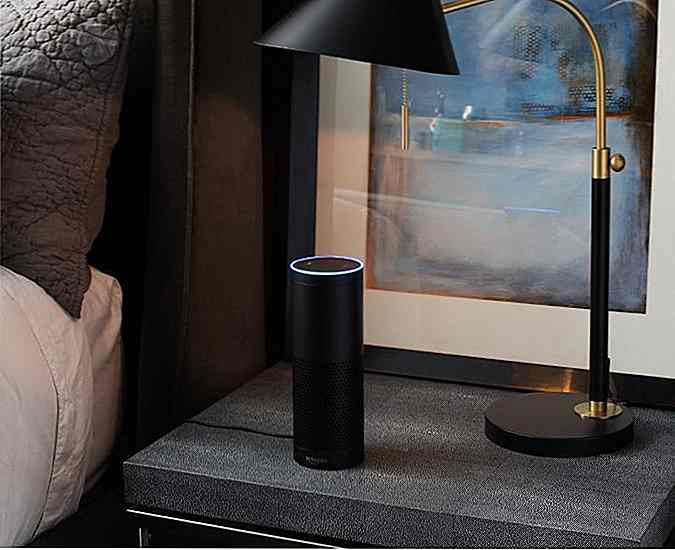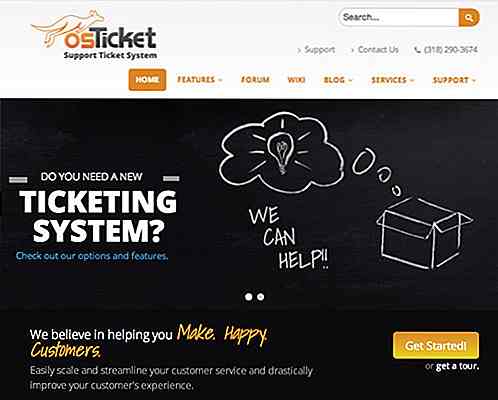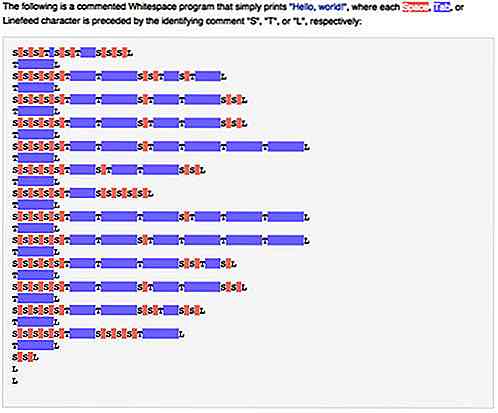hideout-lastation.com
hideout-lastation.com
Comment changer l'emplacement de votre dossier Dropbox
Dropbox est l'un des meilleurs moyens de partager des fichiers, grands ou petits, en grand nombre avec plusieurs destinataires. Beaucoup d'entre nous considèrent la procédure d'installation de Dropbox comme acquise, car il nous a été si facile de commencer à la partager presque immédiatement. Certains d'entre vous ont peut-être même essayé de déplacer l'emplacement du dossier Dropbox hors du lecteur C après l'installation . Ça n'a pas marché, n'est-ce pas?
L'emplacement du dossier Dropbox ne peut pas être déplacé manuellement par glisser-déposer . Dropbox recherchera le dossier à son emplacement précédent et synchronisera le dossier là-bas. Vous ne pouvez pas non plus renommer le dossier Dropbox manuellement car cela entraînera des problèmes de synchronisation .
Voici comment vous déplacez votre dossier Dropbox vers un autre lecteur.
(Étape 1) Cliquez sur l' icône Dropbox dans la barre d'état système ou dans la barre de menu pour OS X.
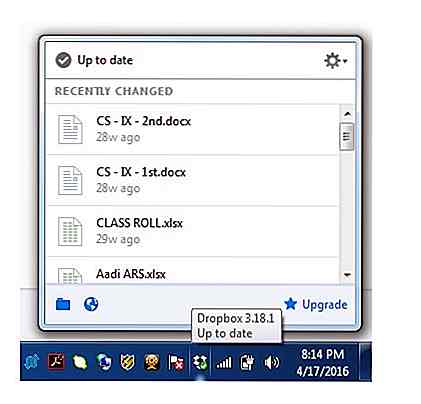 (Étape 2) Cliquez sur l' icône d'engrenage et sélectionnez Préférences dans le menu déroulant. Vous allez atterrir sur la page Préférences de Dropbox .
(Étape 2) Cliquez sur l' icône d'engrenage et sélectionnez Préférences dans le menu déroulant. Vous allez atterrir sur la page Préférences de Dropbox .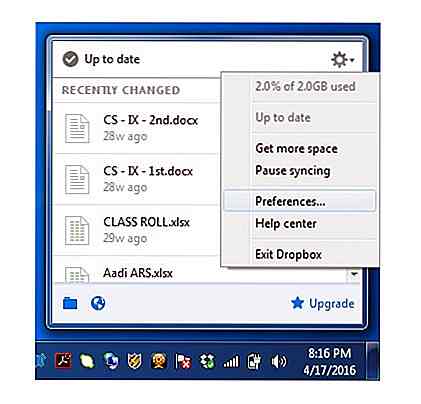
(Étape 3) Cliquez sur l'onglet Compte, puis sur le bouton Déplacer ....
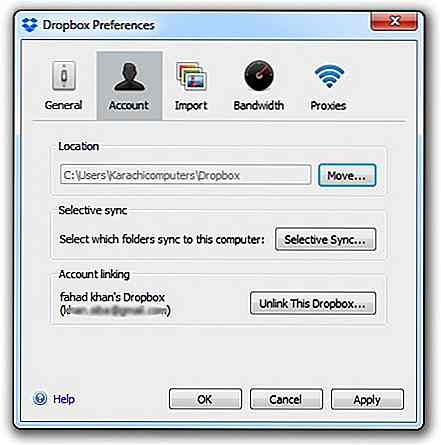 (Étape 4) Spécifiez la nouvelle adresse de destination du dossier Dropbox et cliquez sur OK .
(Étape 4) Spécifiez la nouvelle adresse de destination du dossier Dropbox et cliquez sur OK .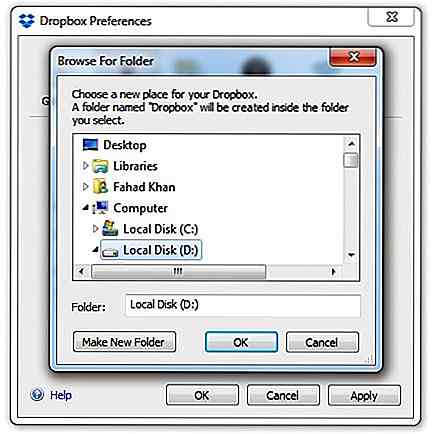 (Étape 5) Cliquez sur OK pour confirmer le déplacement.
(Étape 5) Cliquez sur OK pour confirmer le déplacement.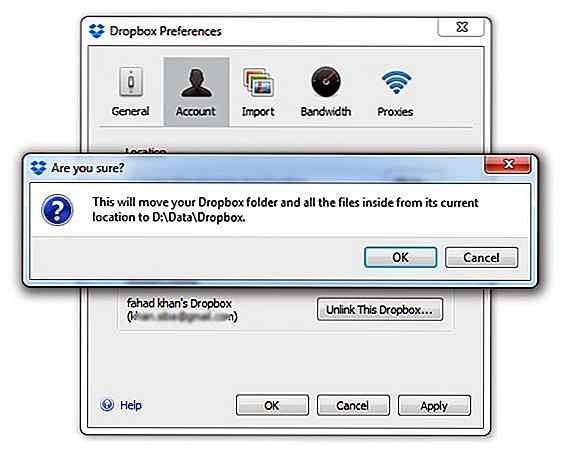 Déplacement de dossiers Dropbox vers un lecteur externe
Déplacement de dossiers Dropbox vers un lecteur externe Remarque: Si vous souhaitez déplacer le dossier Dropbox sur un lecteur externe plutôt que sur un disque dur interne, gardez à l'esprit que le dossier Dropbox doit être disponible avant le démarrage de l' application Dropbox Desktop . Certains disques durs prennent du temps à se préparer pour l'envoi ou la réception de données.
Si le dossier Dropbox n'est pas disponible à temps, vous obtiendrez une erreur et Dropbox vous demandera de relier le compte Dropbox ou de quitter s'il n'est pas en mesure de trouver le dossier Dropbox.

Hover.css - Bibliothèque CSS3 avec plus de 40 effets planant
Lorsque vous tentez d'attirer l'attention des utilisateurs, il existe plusieurs façons d'y parvenir. Pour les cas particuliers, survol est un excellent moyen d'attirer l'attention sur un lien ou un bouton. Normalement, hover fonctionne en modifiant la couleur de l'élément ou l'état du dégradé lorsque les utilisateurs déplacent leurs curseurs. Mais
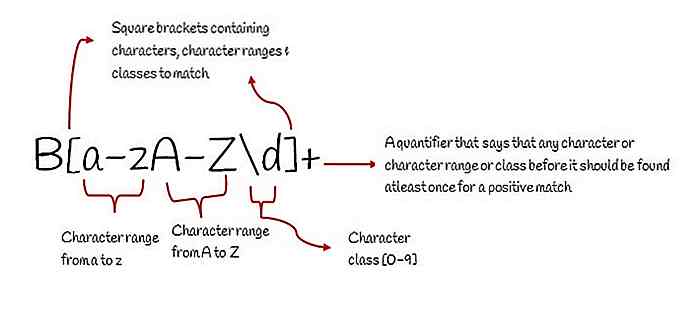
Guide du débutant à l'expression régulière (Regex)
Une expression régulière est un ensemble de caractères formant un motif pouvant être recherché dans une chaîne. Regex peut être utilisé pour la validation, par exemple pour valider les numéros de carte de crédit, pour la recherche, par exemple via des correspondances de texte complexes, et pour remplacer le texte correspondant par une autre chaîne. Il a égal